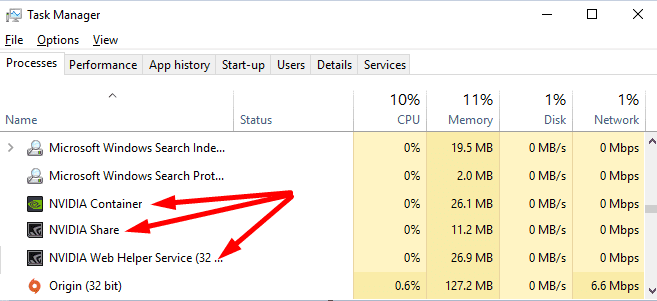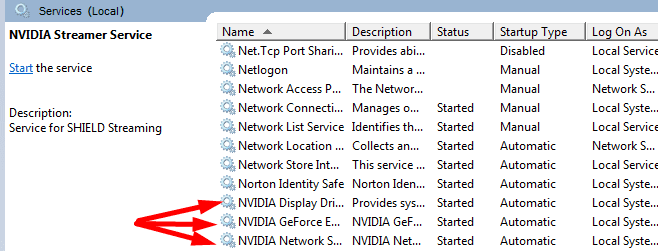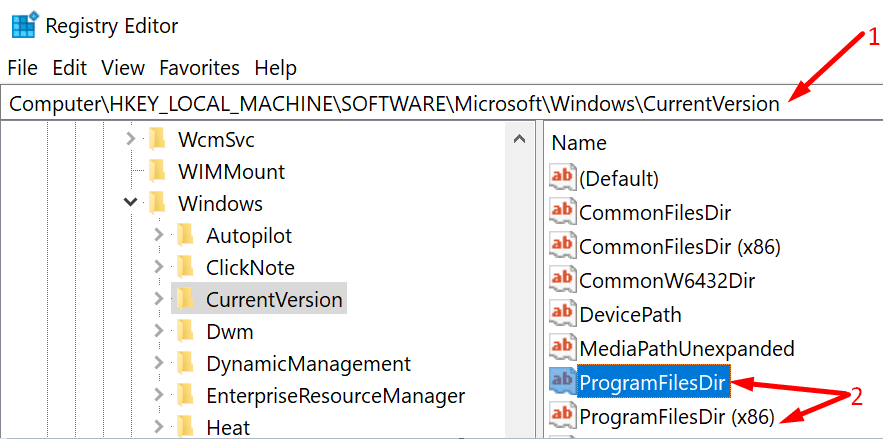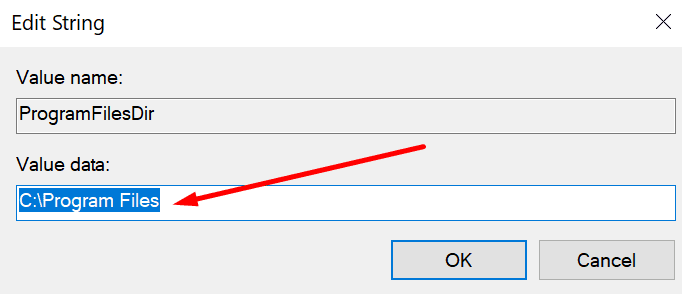¿El error 0x0003 le impide utilizar NVIDIA GeForce Experience? Si tiene este problema, ha venido al lugar correcto. Vamos a sumergirnos y ver qué desencadena este código de error y cómo puede solucionarlo.
El error 0x0003 de NVIDIA GeForce Experience suele producirse al intentar actualizar los controladores de un juego recién lanzado.
Reparar el error 0x0003 de GeForce Experience en Windows 10
Cerrar todos los procesos de NVIDIA
Finalizar todos los procesos en segundo plano de NVIDIA puede resolver este problema. Si uno de estos procesos está bloqueado, también puede bloquear otros.
- Lanzarlo Administrador de tareas.
- Luego haga clic en el Proceso lengua.
- Haga clic con el botón derecho en los procesos activos de NVIDIA (uno por uno).
- Luego seleccione La tarea final.
- Reinicie su computadora y verifique si el error 0x0003 ha desaparecido.
Activar y reiniciar todos los servicios de NVIDIA
Intente habilitar y reiniciar todos los servicios de NVIDIA enumerados en la aplicación Servicios. Si hay un problema con alguno de los servicios, reiniciar debería solucionar el problema.
- Escribe «servicios» en la barra de búsqueda de Windows.
- Luego haga doble clic en el Prestaciones de servicio aplicación para iniciarlo.
- Desplácese hacia abajo y busque todos los servicios de Nvidia disponibles en su computadora.
- Primero, asegúrese de que su estado esté configurado en En curso. Esto indica que los servicios respectivos se están ejecutando en su dispositivo.

- Si el estado del servicio se establece en Detenido, debe iniciar este servicio manualmente.
- Haga clic con el botón derecho en cada servicio de NVIDIA para abrir el menú contextual y seleccione Actualizar.
- Compruebe si persiste el error 0x0003.
Otros usuarios han resuelto este problema configurando el Tipo de inicio para todos los servicios de NVIDIA Manual. Para hacer esto, haga clic derecho en su servicio NVIDIA y seleccione Propiedades. Utilice el menú desplegable para configurar el Tipo de inicio a Manual.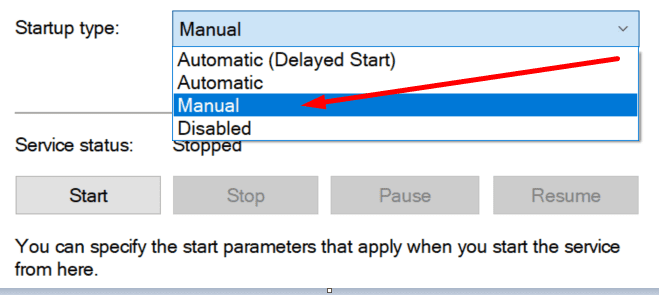
Si hace esto, tenga en cuenta que debe iniciar manualmente todos estos servicios uno por uno.
Deshabilitar procesos en segundo plano
Otros programas que se ejecutan en segundo plano pueden interferir con su aplicación GeForce Experience. Vuelva a iniciar el Administrador de tareas y cierre todos los programas y procesos que no esté utilizando activamente.
Por ejemplo, si no necesita Microsoft Edge mientras juega a sus juegos favoritos, simplemente cierre el proceso.
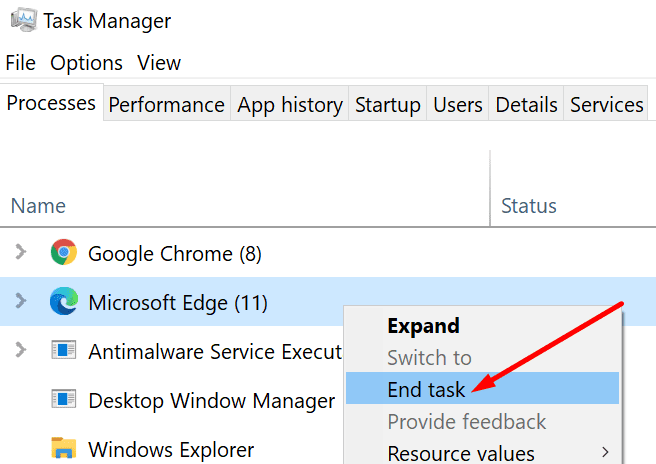
Verifique su ubicación de instalación de NVIDIA
El error 0x0003 puede aparecer si instaló originalmente NVIDIA en una unidad diferente, pero luego cambió la ubicación de la aplicación. Por ejemplo, primero instaló NVIDIA en su unidad C :. Pero luego cambió su registro y movió NVIDIA a su unidad D :.
La próxima vez que actualice GeForce, su computadora instalará todos los archivos de Nvidia en su unidad D. Sin embargo, el servicio NVIDIA Telemetry Container siempre se referirá a su unidad C :.
Para resolver este problema, debe apuntar el contenedor a la unidad correcta. Puede reinstalar todo o modificar su registro nuevamente.
O puede utilizar un método que combine estas dos sugerencias.
- Primero, desinstale Geforce.
- A continuación, inicie el Editor del registro y navegue hasta HKEY_LOCAL_MACHINE SOFTWARE Microsoft Windows CurrentVersion.

- Modifique ProgramFilesDir para que apunte a D: Archivos de programa a C: Archivos de programa.

- Haga lo mismo con la carpeta ProgramFilesDir (x86). Debe apuntar desde D: Archivos de programa (x86) a C: Archivos de programa (x86).
- Reinicie su computadora y reinstale Geforce Experience en su unidad C :.
Correcciones adicionales sugeridas por los usuarios
- Desactiva tu VPN. Si está utilizando una herramienta VPN, apáguela. Compruebe si esta solución rápida le funcionó.
- Descarga la aplicación Geforce Experience. Algunos usuarios han sugerido que no es necesario reinstalar Geforce. En su lugar, puede volver adescargar la aplicación Geforce Experience desde la página principal del sitio web de NVIDIA.